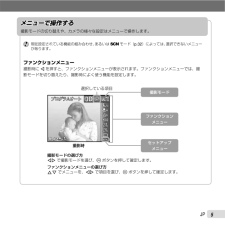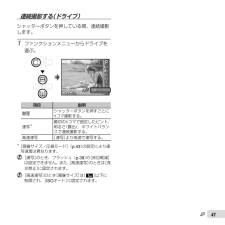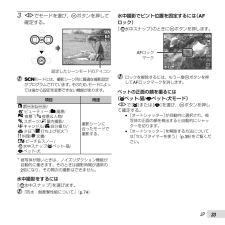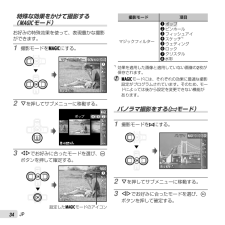Q&A
取扱説明書・マニュアル (文書検索対応分のみ)
"項目"1 件の検索結果
"項目"30 - 40 件目を表示
全般
質問者が納得OSがXPの場合ライティング機能がない為DVD書き込み対応ドライブでもDVDプレイヤーで見れる焼き方はできません。データー方式です。以外ならhttp://digital-faq.olympus.co.jp/faq/public/app/servlet/qadoc?QID=002190#11XPならライティングソフトが必要になります。http://all-freesoft.net/cd-dvd4/writing/writing.html一般的には、ImgBurn かな?
5193日前view184
5JPメニューで操作する撮影モードの切り替えや、カメラの様々な設定はメニューで操作します。 現在設定されている機能の組み合わせ、あるいはsモード(p.32)によっては、選択できないメニューがあります。ファンクションメニュー撮影時にHを押すと、ファンクションメニューが表示されます。ファンクションメニューでは、撮影モードを切り替えたり、撮影時によく使う機能を設定します。14 M4P0.0AUTOWBAUTOWBAUTOISOAUTOISOMENUコドみヅゼべ イ3DNORM撮影時選択している項目撮影モードの選び方HIで撮影モードを選び、Aボタンを押して確定します。ファンクションメニューの選び方FGでメニューを、HIで項目を選び、Aボタンを押して確定します。ファンクションメニュー撮影モードセットアップメニュー
41JP連続撮影する(ドライブ)シャッターボタンを押している間、連続撮影します。1 ファンクションメニューからドライブを選ぶ。0.0AUTOWBAUTOWBAUTOISOAUTOISOP 灯MENU14 M4NORM項目 説明単写シャッターボタンを押すごとに1コマ撮影する。連写*1最初の1コマで固定したピント、明るさ(露出)、ホワイトバランスで連続撮影する。高速連写 [連写]より高速で連写する。*1 [画像サイズ/圧縮モード](p.43)の設定により連写速度は異なります。 [連写]のとき、フラッシュ(p.38)の[赤目軽減]は設定できません。また、[高速連写]のときは[発光禁止]に固定されます。 [高速連写]のとき[画像サイズ]は[3]以下に制限され、[ISOオート]に固定されます。
33JP3 HIでモードを選び、Aボタンを押して確定する。14 M40.0AUTOWBAUTOWB00:34設定したシーンモードのアイコン sモードには、撮影シーン別に最適な撮影設定がプログラムされています。そのため、モードによっては後から設定を変更できない機能があります。項目 用途B ポートレート/V ビューティー/F 風景/G 夜景*1/M 夜景&人物/C スポーツ/N 屋内撮影/W キャンドル/R 自分撮り/S 夕日*1/X 打ち上げ花火*1/V 料理/d 文書/q ビーチ&スノー/T 水中スナップ/U ペット-猫/t ペット-犬撮影シーンに合ったモードで撮影する。*1 被写体が暗いときは、ノイズリダクション機能が自動的に働きます。そのときは撮影時間が通常の2倍になり、その間次の撮影はできません。水中撮影をするには[T水中スナップ]を選びます。 「防水・耐衝撃性能について」(p.74)水中撮影でピント位置を固定するには(AFロック)[T水中スナップ]のときにAボタンを押します。14 M40.0AUTOWBAUTOWBAF LOCK00:34AFロックマーク ロックを解除するには、もう一度Aボタンを押して...
58JPプリントするダイレクトプリント(PictBridge*1)PictBridge対応プリンタにカメラを接続して、撮影した画像を直接プリントすることができます。お使いのプリンタがPictBridgeに対応しているかどうかは、プリンタの取扱説明書でご確認ください。*1 PictBridgeとは、異なるメーカーのプリンタとデジタルカメラを接続し、画像を直接プリントすることを目的とした規格です。 このカメラで設定できるプリントモード、用紙サイズなどの設定項目は、お使いのプリンタによって異なります。プリンタの取扱説明書でご確認ください。 プリントできる用紙の種類、用紙やインクカセットの取り付け方は、お使いのプリンタの取扱説明書でご確認ください。プリンタの標準設定で画像をプリントする[かんたんプリント] セットアップメニューの[USB接続モード]を[プリント]に設定してください。[USB接続モード](p.52)1 プリントする画像を液晶モニタに表示する。 「撮った画像を再生する」(p.26)2 プリンタの電源を入れてから、プリンタとカメラを接続する。USBケーブル(付属)マルチコネクタIボタンOKぺよゎゼコテハイP...
31JPサブメニュー2説明目的で探す やりたい事から探すことができます。解決方法を探す操作中に困ったときに、解決方法を探すことができます。シチュエーションで探す場面に応じて探すことができます。用語で探す カメラの用語で探すことができます。カメラを知ろうおすすめの機能やカメラの基本的な使い方がわかります。履歴過去に調べた内容から探すことができます。2 目的に合った項目をFGHIで選び、Aボタンを押す。OK左悩婁背r塔d 蟻左様溶っ塔dぺソヅっ糖ぞKぺソヅっ糖ぞK偈剄ゆゐチぷ ゆッハr塔d侈纂r塔d陣儷E画面に表示される案内に従って、目的の内容を探してください。*
40JP自然な色合いに調整する(ホワイトバランス)撮影シーンに応じたホワイトバランスを設定し、より自然な色合いで撮影できます。1 ファンクションメニューからホワイトバランスを選ぶ。WBべ イ0.0AUTOWBAUTOWBAUTOISOAUTOISOPMENUシニびイガヅハよ14 M4NORM2 HIで設定項目を選び、Aボタンを押して確定する。項目 説明WBオート撮影シーンに応じてカメラが自動的に調整する。晴天 晴れた屋外で撮影する。曇天 曇った屋外で撮影する。電球 電球の灯りで撮影する。蛍光灯白色の蛍光灯の灯り(オフィスなど)で撮影する。撮影感度を選ぶ(ISO感度)1 ファンクションメニューからISO感度を選ぶ。P0.0AUTOWBAUTOWB200ISO200ISO100ISO1001/400 F3.5 1/400400ISO400ISOISO 200MENU2 HIで設定項目を選び、Aボタンを押して確定する。項目 説明ISOオート撮影シーンに応じてカメラが自動的に調整する。高感度オート手ぶれ、被写体ぶれを軽減するために、自動的に[ISOオート]よりも高い感度にカメラが調整する。数値ISO感度を、選択した数...
47JPメニューの操作方法は「セットアップメニューで操作する」(p.6)をご覧ください。再生・編集・プリントに関連するメニュー は、初期設定を表します。 一部機能を使用するためには、[ib](PC用ソフトウェア)を使って作成したデータが必要になります。 [ib](PC用ソフトウェア)の使い方の詳細は、[ib](PC用ソフトウェア)のヘルプを参照してください。 [ib](PC用ソフトウェア)のインストールについては、「電池の充電と付属のCD-ROMからのセットアップを行う」(p.17)をご覧ください。静止画を自動再生する[スライドショー]q (再生メニュー) w スライドショーサブメニュー2サブメニュー3用途スライドすべて/イベント/コレクション*1スライドショーを実行する範囲を選ぶ。BGMOff/Cosmic/Breeze/Mellow/Dreamy/Urbanスライドショー中に流す音楽(BGM)を選ぶ。スタイル選択標準/フェード/ズーム画像の転換効果(スタイル)を選ぶ。スタート —スライドショーをはじめる。*1 [ib](PC用ソフトウェア)を使って作成し、カメラに書き戻した[コレクション]を再生することが...
30JP3D画像を再生する3Dで撮影した画像は、別売のHDMIケーブルでカメラと接続した3D対応機器で再生することが出来ます。 「3D撮影をする(Wモード)」(p.37) 3D再生の際は、3D対応機器の取扱説明書に記載された注意事項などもよくお読みください。1 HDMIケーブルでカメラと3D対応機器を接続する。 接続や設定方法は「HDMIケーブルで接続する場合」(p.55)をご覧ください。2 FGで[3D鑑賞]を選びAボタンを押す。3 HIで再生する3D画像を選びAボタンを押す。MENU OK左悩よヅびゥゆッ スライドショーをするには、mを押します。スライドショーを中止するには、mまたはAボタンを押します。 3D画像はJPEGファイルとMPファイルから構成されます。パソコンでどちらかのファイルを削除すると、3D再生ができなくなることがあります。メニューガイドを使うセットアップメニューを設定中にEボタンを押すと、選ばれている項目の説明が表示されます。 「メニューで操作する」(p.5)カメラガイドを使うカメラの操作について調べたいことがあるときは、カメラガイドを使って調べることができます。1 撮影待機画面または...
39JP動作中のセルフタイマーを中止するにはmボタンを押します。明るさを調節する(露出補正)撮影モード(Mを除く)で、カメラが調節した標準的な明るさ(適正露出)を、撮影意図に応じて明るくしたり暗くしたりできます。1 ファンクションメニューから露出補正を選ぶ。0.0劵裾祐黛0.3 0.0 0.3AUTOWBAUTOWBAUTOISOAUTOISOPMENU14 M4NORM2 HIで好みの明るさの画像を選び、Aボタンを押す。セルフタイマーを使うシャッターボタンを全押しした後、時間を空けて撮影します。1 ファンクションメニューからセルフタイマーを選ぶ。14 M4P0.0AUTOWBAUTOWBAUTOISOAUTOISO12 2詐作斎座婚罪察!梱斎MENUNORM2 HIで設定項目を選び、Aボタンを押して確定する。項目 説明セルフタイマーオフセルフタイマーを解除します。セルフタイマー 12sセルフタイマーランプが約10秒点灯し、さらに約2秒点滅した後、シャッターが切れます。セルフタイマー 2sセルフタイマーランプが約2秒点滅した後、シャッターが切れます。オートシャッター*1ペット(犬・猫)が正面に向いたときペット...
34JP特殊な効果をかけて撮影する(Pモード)お好みの特殊効果を使って、表現豊かな撮影ができます。1 撮影モードをPにする。14 M4ズょをまケひデゎ 0.0AUTOWBAUTOWBMENUNORM2 Gを押してサブメニューに移動する。スをコ0.0AUTOWBAUTOWBMENU14 M4NORM3 HIでお好みに合ったモードを選び、Aボタンを押して確定する。0.0AUTOWBAUTOWB14 M400:34設定したPモードのアイコン撮影モード 項目マジックフィルター[ ポップ\ ピンホール] フィッシュアイ@ スケッチ*1; ウェディング: ロックX クリスタルY 水彩*1 効果を適用した画像と適用していない画像の2枚が保存されます。 Pモードには、それぞれの効果に最適な撮影設定がプログラムされています。そのため、モードによっては後から設定を変更できない機能があります。パノラマ撮影をする(pモード)1 撮影モードをpにする。NORMキオヅズ0.0AUTOWBAUTOWBAUTOMENU3D2M42 Gを押してサブメニューに移動する。3 HIでお好みに合ったモードを選び、Aボタンを押して確定する。
- 1